So schneiden Sie den überschüssigen Teil eines Bildes in Word ab
- 醉折花枝作酒筹Original
- 2021-05-11 15:15:3641485Durchsuche
Methode: Öffnen Sie zuerst das Word-Dokument und fügen Sie das gewünschte Bild ein. Klicken Sie dann oben auf der Seite auf die Schaltfläche „Format“ – „Zuschneiden“, und klicken Sie dann auf die Option „Format“ – „Bild komprimieren“. Klicken Sie schließlich oben auf der Seite auf „Zugeschnittenen Bildbereich löschen“ im neuen Fenster, das angezeigt wird.

Die Betriebsumgebung dieses Tutorials: Windows 7-System, Microsoft Office Word 2010-Version, Dell G3-Computer.
Öffnen Sie das Word-Dokument, fügen Sie das gewünschte Bild ein und verwenden Sie die Schaltfläche „Zuschneiden“, um das Bild zuzuschneiden.


Tatsächlich werden die unnötigen Teile des Bildes nach dem Zuschneiden nicht wirklich gelöscht, wenn Sie es erneut möchten -crop können Sie das Originalbild weiterhin zuschneiden und die ausgeblendeten Teile belegen weiterhin Speicherplatz.
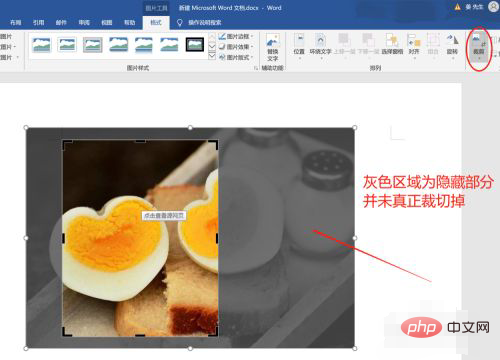
Wenn Sie den zugeschnittenen Teil des Bildes wirklich löschen möchten, können Sie die Funktion „Bild komprimieren“ verwenden. Wählen Sie das Bild aus und klicken Sie auf „Bildtools – Format – Bild komprimieren“. Nachdem das Bild komprimiert wurde, wird der zugeschnittene Teil vollständig gelöscht und kann nicht wiederhergestellt werden.
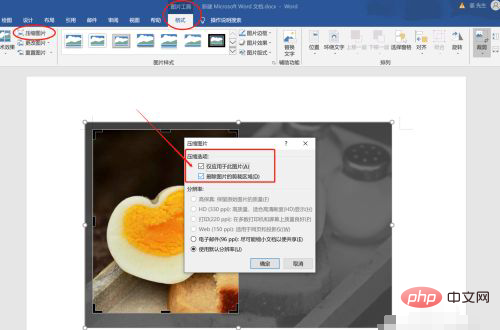
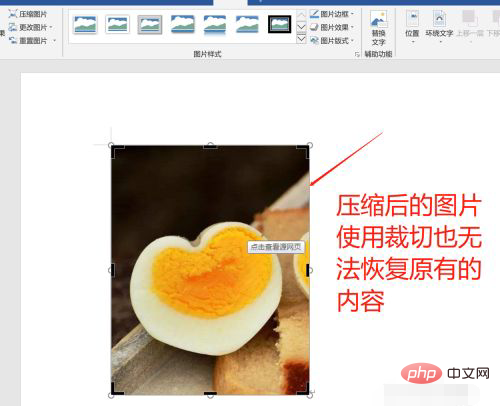
Empfohlenes Tutorial: „Word-Tutorial“
Das obige ist der detaillierte Inhalt vonSo schneiden Sie den überschüssigen Teil eines Bildes in Word ab. Für weitere Informationen folgen Sie bitte anderen verwandten Artikeln auf der PHP chinesischen Website!

